Configurar variable JAVA_HOME en Windows

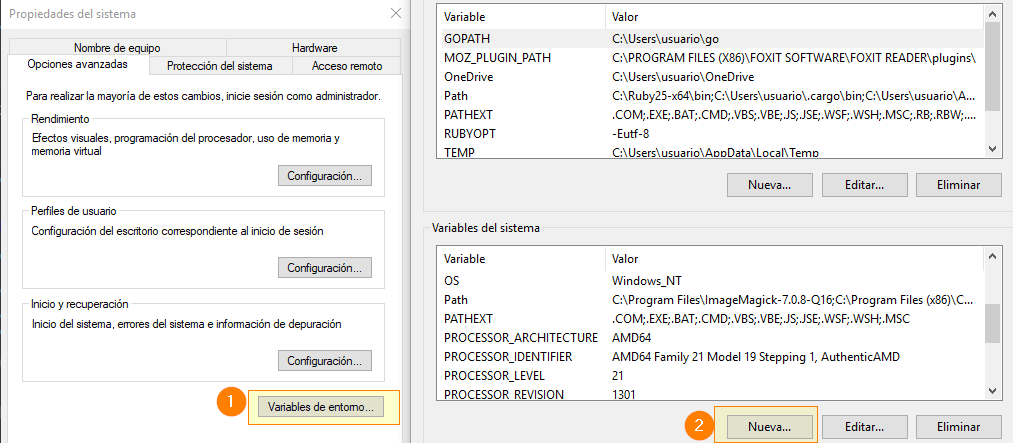
En este post voy a mostrarte cómo crear la variable de entorno llamada JAVA_HOME en Windows 10.
Por cierto, esto no es estrictamente necesario si ya agregaste java a la PATH de Windows.
Definir variable JAVA_HOME en Windows
Ve al panel de control, para ello presiona Win + R y escribe “control panel” en la ventana que aparezca. (también puedes hacerlo con otros métodos que conozcas, solo te daba un consejo)
Ahora ve a Sistema y luego a Configuración avanzada del sistema.

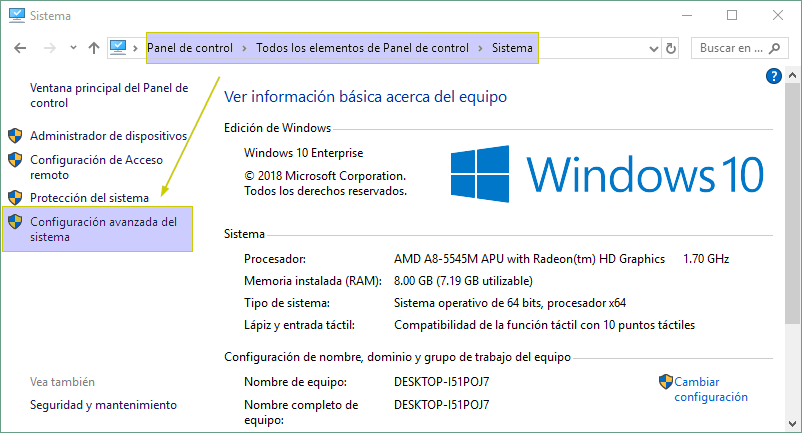
En la ventana, selecciona Variables del entorno y en el apartado de variables del sistema haz click en Nueva.
JAVA_HOME, y en el valor escribe la ubicación de Java.
Normalmente estará en Archivos de programa > Java > Jdk[números_aquí]
En mi caso es:
C:\Program Files\Java\jdk1.8.0_181
Y se ve así:
echo %JAVA_HOME%
Debería mostrarte la ubicación que escribimos:
También te invito a ver cómo instalar NetBeans 10.
Entradas recientes
Resetear GOOJPRT PT-210 MTP-II (Impresora térmica)
El día de hoy vamos a ver cómo restablecer la impresora térmica GOOJPRT PT-210 a…
Proxy Android para impresora térmica ESC POS
Hoy voy a enseñarte cómo imprimir en una impresora térmica conectada por USB a una…
Android – Servidor web con servicio en segundo plano
En este post voy a enseñarte a programar un servidor web en Android asegurándonos de…
Cancelar trabajo de impresión con C++
En este post te quiero compartir un código de C++ para listar y cancelar trabajos…
Copiar bytes de Golang a JavaScript con WebAssembly
Gracias a WebAssembly podemos ejecutar código de otros lenguajes de programación desde el navegador web…
Imprimir PDF con Ghostscript en Windows de manera programada
Revisando y buscando maneras de imprimir un PDF desde la línea de comandos me encontré…